Lenovo IdeaPad S510p Touch Notebook Bedienungsanleitung Seite 1
Stöbern Sie online oder laden Sie Bedienungsanleitung nach Notebooks Lenovo IdeaPad S510p Touch Notebook herunter. Lenovo IdeaPad S510p Touch Notebook Manuale d'uso Benutzerhandbuch
- Seite / 45
- Inhaltsverzeichnis
- LESEZEICHEN




- Lenovo IdeaPad 1
- Tasti di scelta rapida 10
- S410p/S410p Touch 11
- S510p/S510p Touch 11
- Porta VGA 12
- Porta RJ-45 12
- Porta HDMI 12
- Porte USB 3.0 12
- Configurazione del software 14
- Forniscono l’uscita audio 18
- Schermata Start Desktop 19
- Accesso alla Ricerca 20
- Accesso alla Condivisione 21
- Accesso a Start 21
- Accesso ai Dispositivi 21
- Accesso alle Impostazioni 21
- Attenzione: 22
- Arresto del computer 23
- Ripristino 26
- Informazioni 28
- BIOS setup utility 29
- Assistenza 30
- Problemi relativi all’audio 33
- Altri problemi 34
- • Non toccare il connettore 35
- Marchi di fabbrica 44
- Rev. AA00 45
Inhaltsverzeichnis
Prima di utilizzare il computer, leggere gli avvisi sulla sicurezzae i suggerimenti importanti contenuti nei manuali in dotazione.Lenovo IdeaPad Guida
4Capitolo 1. Panoramica del computer Tasti di scelta rapidaÈ possibile accedere rapidamente a determinate impostazioni di sistema premendo i tasti di
Capitolo 1. Panoramica del computer5Vista lato sinistro - - - - - - - - - - - - - - - - - - - - - - - - - - - - - - - - - - - - - - - - - - - - - - -
6Capitolo 1. Panoramica del computerPorta VGACollega i dispositivi display esterni.Porta RJ-45Consente il collegamento del computer a una rete Etherne
Capitolo 1. Panoramica del computer7 Collegamento di periferiche USBÈ possibile collegare una periferica USB al computer inserendo la relativa spina
8Capitolo 1. Panoramica del computer Collegamento dei cavi di retePer inserire un cavo di rete, attenersi alla seguente procedura:1Tenendo in mano il
Capitolo 1. Panoramica del computer9Vista lato destro - - - - - - - - - - - - - - - - - - - - - - - - - - - - - - - - - - - - - - - - - - - - - - - -
10Capitolo 1. Panoramica del computerVista anteriore - - - - - - - - - - - - - - - - - - - - - - - - - - - - - - - - - - - - - - - - - - - - - - - - -
Capitolo 1. Panoramica del computer11 Utilizzo delle schede di memoria (non in dotazione) Il computer supporta i seguenti tipi di schede di memoria:•
12Capitolo 1. Panoramica del computerVista inferiore - - - - - - - - - - - - - - - - - - - - - - - - - - - - - - - - - - - - - - - - - - - - - - - -
13Capitolo 2. Introduzione all’uso di Windows 8Configurazione del sistema operativo per la prima volta - - - - - - - - - - - - - - - - - - - - - - -
Prima edizione (Giugno 2013)© Copyright Lenovo 2013. Prima di utilizzare il prodotto, si raccomanda di leggere le informazioni generali e istruzioni p
14Capitolo 2. Introduzione all’uso di Windows 8Accessi e barra degli accessi - - - - - - - - - - - - - - - - - - - - - - - - - - - - - - - - - - - - -
Capitolo 2. Introduzione all’uso di Windows 815 Accesso alla CondivisioneL’accesso alla Condivisione consente di inviare link, foto e molto altro anco
16Capitolo 2. Introduzione all’uso di Windows 8Attivazione dello stato di sospensione o arresto del computer - - - - - - - - - - - - - - - - - - - -
Capitolo 2. Introduzione all’uso di Windows 817 Arresto del computerSe il computer rimarrà inattivo per lungo tempo, si raccomanda di spegnerlo.Per a
18Capitolo 2. Introduzione all’uso di Windows 8Collegamento a una rete wireless - - - - - - - - - - - - - - - - - - - - - - - - - - - - - - - - - - -
Capitolo 2. Introduzione all’uso di Windows 819Guida e supporto - - - - - - - - - - - - - - - - - - - - - - - - - - - - - - - - - - - - - - - - - - -
20Capitolo 3. Lenovo Onekey Recovery systemIl Lenovo Onekey Recovery system è un software progettato per consentire l’esecuzione del backup e del ripr
Capitolo 3. Lenovo Onekey Recovery system213Attenersi alle istruzioni visualizzate a schermo per ripristinare la partizione di sistema tornando allo s
22Capitolo 4. Risoluzione dei problemiDomande frequenti - - - - - - - - - - - - - - - - - - - - - - - - - - - - - - - - - - - - - - - - - - - - - - -
Capitolo 4. Risoluzione dei problemi23 Lenovo Onekey Recovery systemDove si trovano i dischi di ripristino?Il computer non è dotato di dischi di ripr
Lenovo IdeaPad Guida dell’utenteLe istruzioni e informazioni tecniche riportate nel presente manuale, salvo diversa indicazione, si riferiscono ai seg
24Capitolo 4. Risoluzione dei problemiQuando devo cambiare la modalità di avvio? La modalità di avvio predefinita del computer è la modalità UEFI. Se
Capitolo 4. Risoluzione dei problemi25Risoluzione dei problemi - - - - - - - - - - - - - - - - - - - - - - - - - - - - - - - - - - - - - - - - - - -
26Capitolo 4. Risoluzione dei problemiLo schermo appare illeggibile o distorto.• Ve rificare che: - Il driver della periferica di visualizzazione sia
Capitolo 4. Risoluzione dei problemi27Il computer attiva la modalità di sospensione subito dopo il test di autodiagnosi di avvio (POST). • Verificare
28Capitolo 4. Risoluzione dei problemiProblema relativo all’unità disco rigidoL’unità disco rigido non funziona.• Nel menu di Boot (Avvio) di BIOS set
29Allegato A. Sostituzione di componentiSostituzione dell'unità disco rigido - - - - - - - - - - - - - - - - - - - - - - - - - - - - - - - - L&a
30Allegato A. Sostituzione di componentia.Rimuovere le viti che fissano la copertura del vano .b.Rimuovere la copertura del vano .5Rimuovere le viti d
Allegato A. Sostituzione di componenti316Rimuovere l'unità disco rigido fissata in un telaio di metallo .7Rimuovere le viti e staccare il telaio
32Allegato A. Sostituzione di componentiSostituzione di un modulo di memoria - - - - - - - - - - - - - - - - - - - - - - - - - Per sostituire un mod
Allegato A. Sostituzione di componenti336Allineare la tacca al bordo di contatto del nuovo modulo di memoria con la sporgenza della presa e inserire d
34Allegato A. Sostituzione di componentiSostituire il modulo wireless - - - - - - - - - - - - - - - - - - - - - - - - - - - - - - - - - - - - - - - -
Allegato A. Sostituzione di componenti357Inserire un nuovo modulo wireless in uno slot con un'angolazione di 30-45° e inserirlo verso il basso d
36Allegato A. Sostituzione di componentiRimozione dell'unità ottica - - - - - - - - - - - - - - - - - - - - - - - - - - - - - - - - - - - - - - -
Allegato A. Sostituzione di componenti37La tabella seguente fornisce un elenco di unità sostituibili dal cliente, CRU (Customer Riplaceable Units), pe
38Marchi di fabbricaI seguenti termini sono marchi di fabbrica o marchi di fabbrica registrati di Lenovo in Italia e/o in altri paesi.LenovoIdeaPadOne
it-ITRev. AA00
iCapitolo 1. Panoramica del computer...1Vista superiore...
1Capitolo 1. Panoramica del computerVista superiore - - - - - - - - - - - - - - - - - - - - - - - - - - - - - - - - - - - - - - - - - - - - - - - - -
2Capitolo 1. Panoramica del computer S510p/S510p TouchNota: Le aree tratteggiate indicano parti non visibili esternamente.Attenzione:• Non aprire i l
Capitolo 1. Panoramica del computer3Webcam integrataUtilizzare la webcam per la comunicazione video.Antenne wirelessCollegarle all’adattatore wireless
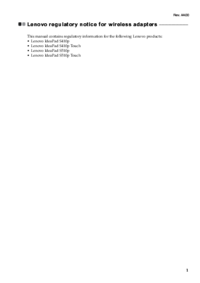


 (44 Seiten)
(44 Seiten)
 (2 Seiten)
(2 Seiten)







Kommentare zu diesen Handbüchern